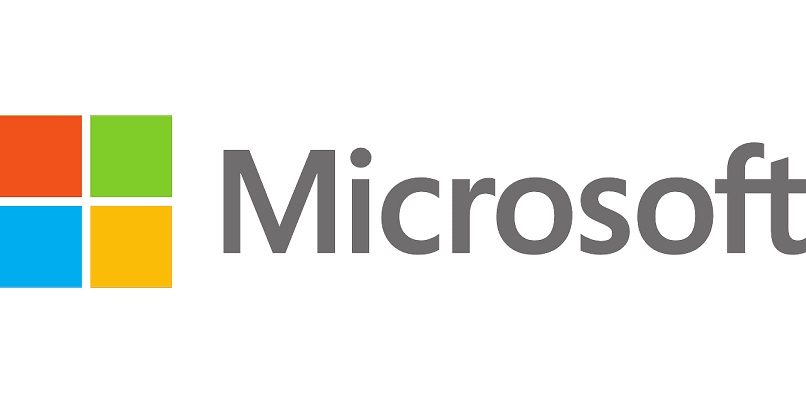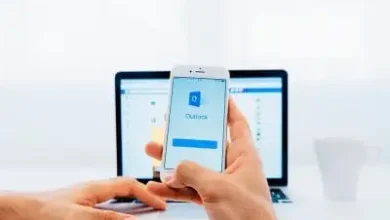كيفية إضافة أو إزالة المجلدات المستبعدة لمفهرس البحث في نظام التشغيل Windows 10
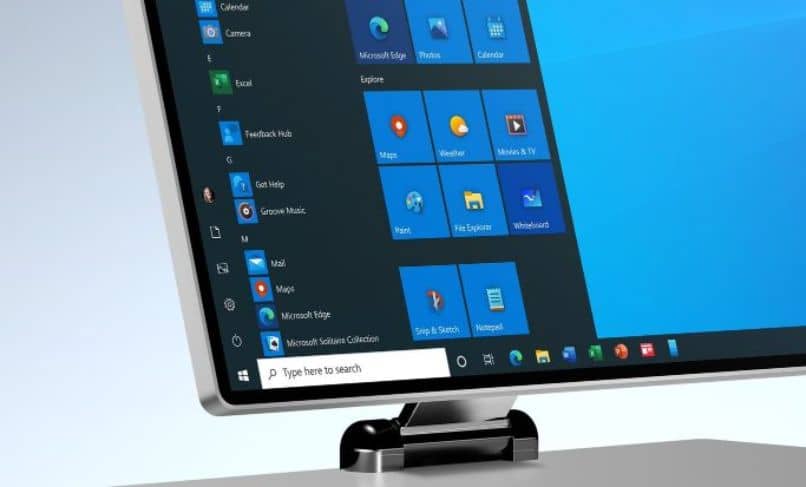
سنرى اليوم كيفية إضافة أو إزالة المجلدات المستبعدة لمفهرس البحث في نظام التشغيل Windows 10 . يعد هذا أمرًا إيجابيًا بشكل عام لتتمكن من الوصول إلى محتوى معين بشكل أسرع قليلاً. ومع ذلك، عندما يتعلق الأمر بعدد كبير من الملفات، فقد يكون لذلك تأثير سلبي جدًا على نظام التشغيل لدينا.
يمكن أن يكون هذا أمرًا إيجابيًا جدًا للوصول إلى ملفات معينة بسرعة وسهولة. شيء مشابه للأجهزة المحمولة. تأتي المشكلة عندما يكون لديك كمية كبيرة إلى حد ما من البيانات وهذا يؤثر بشكل واضح على أداء جهاز الكمبيوتر الخاص بك.
لذلك، سنرى طريقتين بسيطتين إلى حد ما للحصول على نفس النتيجة والقدرة على إضافة أو حذف المجلدات المستبعدة لمفهرس البحث في نظام التشغيل Windows 10. تعمل كلتا الطريقتين بشكل مثالي.
يمكنك القول إنها طريقة كلاسيكية للقيام بذلك من الإصدارات السابقة من Windows. ومع ذلك، يتمتع Windows 10 بالقدرة على استخدام الوضع المحسّن لتسهيل إضافة مجلدات لاستبعادها من مفهرس البحث أو حتى تتمكن من حذفها بسهولة بنقرة واحدة.
هناك طريقة أخرى لتحسين وتسهيل مهمة البحث عن ملف على جهاز الكمبيوتر الخاص بك وهي تفعيل خيار البحث المحسن عن الملفات.
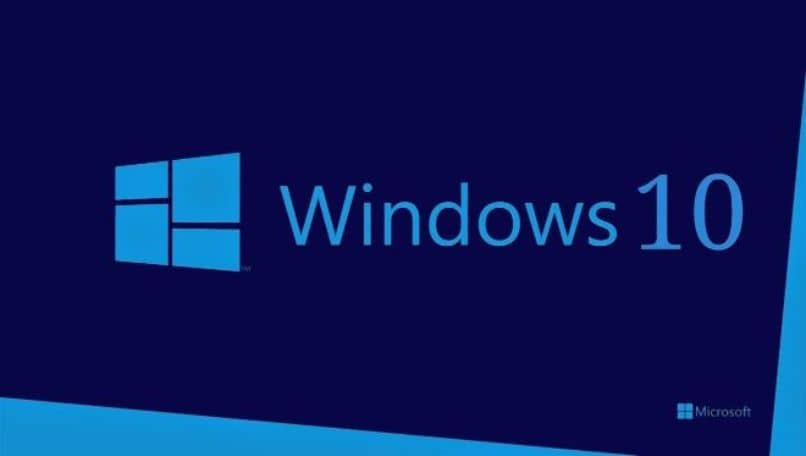
كيفية إضافة أو إزالة المجلدات المستبعدة لنظام التشغيل Windows 10 Finder
- سوف تقوم بالضغط على مفتاح ” Windows ” لفتح قائمة نظام التشغيل. يمكنك أيضًا النقر فوق ” ابدأ ” في أسفل اليسار.
- بمجرد فتح القائمة، سيتعين عليك النقر على ” الإعدادات ” والتي ستكون أيقونة على شكل ترس على اليسار.
- بعد ذلك سيتعين علينا الانتقال إلى خيار ” Cortana “.
- في محرك البحث الذي يظهر في أعلى اليسار نكتب ” البحث في Windows ” أو ” Windows Search “.
- هنا علينا التأكد من أن الخيار “ المحسن ” هو الذي تم تفعيله.
- الآن، إذا كان ما نريده هو إضافة مجلد بحيث يتم استبعاده، فإننا ننتقل قليلاً إلى القسم الذي يقول ” المجلدات المستبعدة “.
- هنا سيتعين عليك الضغط على ” إضافة مجلد مستبعد ” حول أيقونة الإشارة ” + ” .
- يتم فتح Windows File Explorer وستحتاج إلى اختيار المجلد الذي تريد استبعاده.
- في حالة رغبتك في حذف أحد هذه المجلدات، كل ما عليك فعله هو النقر عليه، في القائمة التي يمكنك رؤيتها أدناه وعندما تفعل ذلك سترى أن زرًا يظهر في أسفل اليمين مكتوب عليه “حذف” المجلدات “مستبعدة “.
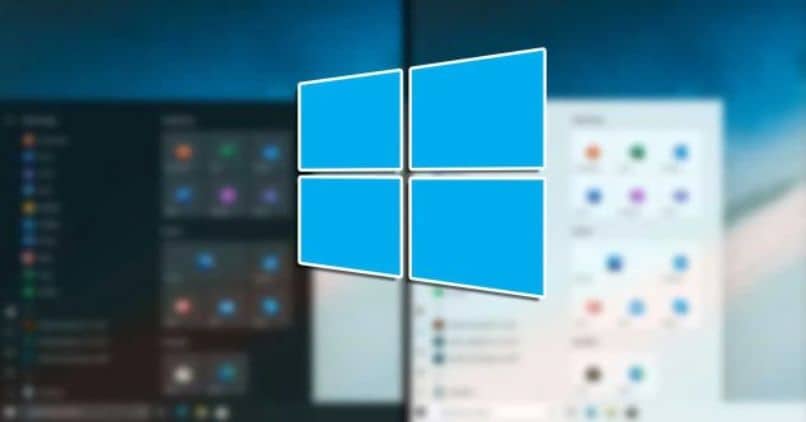
إضافة أو إزالة المجلدات المستبعدة لمفهرس البحث في نظام التشغيل Windows 10
هناك طريقة أخرى لإضافة أو إزالة المجلدات من Windows 10 Search Indexer :
- علينا أن نضغط على مفتاح ” Windows ” ونكتب ” لوحة التحكم “.
- في الجزء العلوي الأيمن من الشاشة، سيتعين عليك كتابة ” الفهرس “.
- إذا نظرت إلى النتائج، سيظهر لك خيار ” خيارات الفهرسة ” يجب عليك الضغط على هذا الخيار.
- تفتح نافذة جديدة حيث يمكننا رؤية جميع المجلدات التي تمت إضافتها. ما يتعين علينا فعله الآن هو النقر على ” تعديل ” ويمكننا أن نرى نافذة جديدة حيث يمكننا تحديد أو إلغاء تحديد المجلدات التي نريد إضافتها أو حذفها.
- بمجرد الانتهاء من فحص كل شيء أو إلغاء تحديده. كل ما عليك فعله هو النقر على ” موافق ” وسترى النتائج في نافذة “خيارات الفهرسة”.
يمكنك استخدام أي من الطريقتين أعلاه لإضافة أو إزالة المجلدات المستبعدة للمفهرس. البحث في ويندوز 10 . كما ترون، كلتا الطريقتين للقيام بذلك بسيطة وسريعة للغاية.
نأمل أن يكون كل شيء واضحًا، ولكن إذا كان لا يزال لديك أي أسئلة، فاعلم أنه يمكنك تركها قليلاً في التعليقات.
من الممكن أنه عندما تحاول البحث عن ملف لا يظهر أو يتم عرضه على الشاشة، يحدث هذا عادة عندما تكون الملفات مخفية، إذا كان هذا هو حالك فلا تقلق، هناك عدة برامج متوافقة مع Windows والتي يسمح لك بإظهار الملفات المخفية.